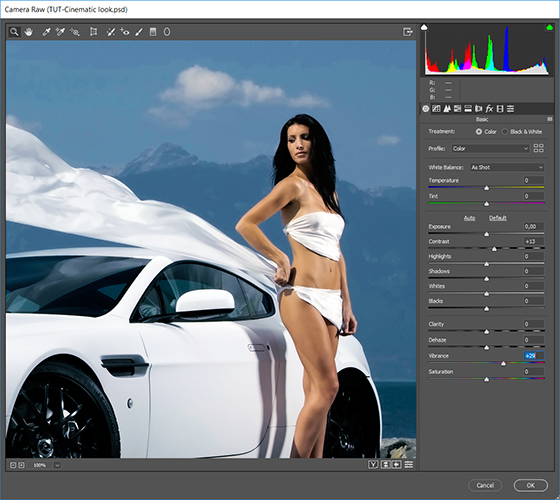STAP 1
Open een foto en selecteer deze. Open vervolgens het ADJUSTMENTS paneel. Dit kan door WINDOWS > ADJUSTMENTS
Vervolgens drukken we op het icoontje van SELECTIVE COLOR.
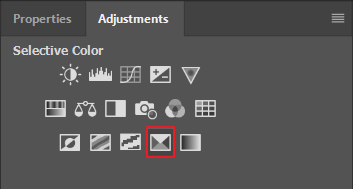
In het layers paneel zie je nu een extra Adjustment layer.
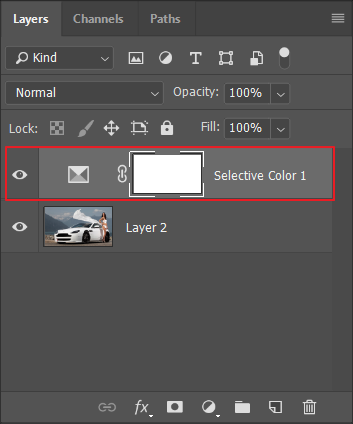
Als je deze layer dubbelklikt zie je normaal het PROPERTIES paneel voor SELECTIVE COLOR.
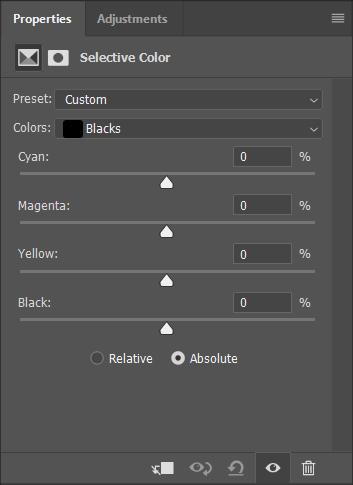
STAP 2
Nu gaan we de kleuren afstellen. Wanneer he op de colors DROPDOWN klikt zie je een lijst van typische kleuren waarmee een foto is samengesteld. Zo kan je een kleur die in de foto voorkomt selecteren en vervolgens wat lichter/donkerder maken, wat meer/minder cyaan tint geven,...

Laten we beginnen met de blacks. We schuiven de zwartwaarden wat naar rechts om zwart nog zwarter te maken en meer contrast te geven. Ook geven we wat extra cyaan.
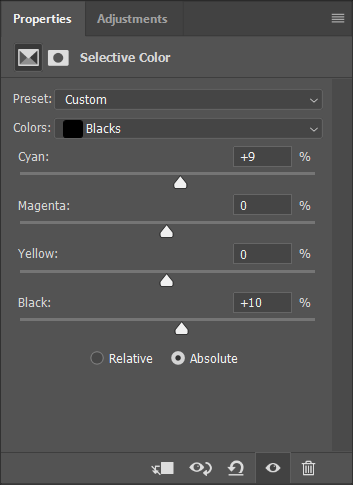
Dit die je zo voor alle kleuren die voorkomen in de foto, de cyaan, rode en gele waarden.
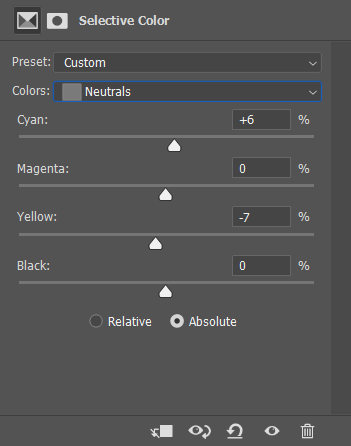
DIT IS HET EINDRESULTAAT
De foto komt veel dramatischer over dan het origineel

Wil je nog wat extra punch geven aan deze foto ? Dat kan dan met de CAMERA RAW filter.
Voor we deze filter toepassen dienen we de Adjustment Layer en de foto zelf te converteren naar een slim object (SMART OBJECT).
Selecteer de 2 layers en druk op het menu icoontje. Selecteer vervolgens “Convert to Smart Object”.
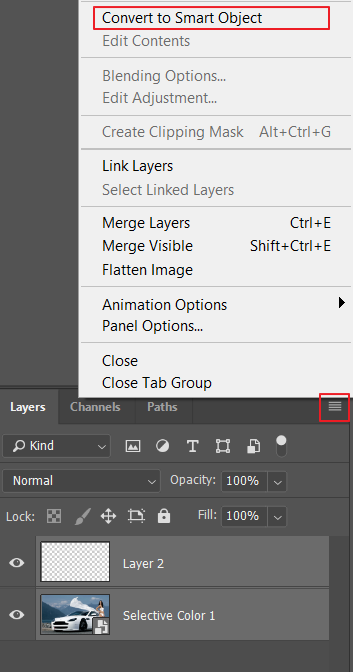
Je ziet nu dat beide layers zijn samengevoegd en 1 layer zijn geworden.

Open dan de CAMERA RAW filter via FILTER > CAMERA RAW of de sneltoets CTRL+SHIFT+A
In dit venster zet je de VIBRANCE wat hoger alsook het contrast…. Dit geeft de foto nog wat extra punch. Druk vervolgens op OK om de effecten toe te passen.